2024-03-05 | PChome書店
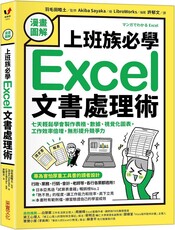
 (漫畫圖解)上班族必學Excel文書處理術:七天輕鬆學會製作表格、數據、視覺化圖表,工作效率倍增,無形提升競爭力
(漫畫圖解)上班族必學Excel文書處理術:七天輕鬆學會製作表格、數據、視覺化圖表,工作效率倍增,無形提升競爭力
作者:羽毛田睦土(監修)/Akiba Sayaka(繪) 出版社:采實文化 出版日期:2022-09-07 00:00:00
<內容簡介>
\專為害怕厚重工具書的讀者設計/
☆日本亞馬遜「試算表書籍」暢銷榜No.1☆
看漫畫,無痛學會活用Excel,
搭配常見窘境,加快學習速度和深度,
短短七天,只要按圖索驥,
讓你從菜雞變達人,
令主管和同事刮目相看,無形提升職場價值!
☆Excel,是處理表格、數據、視覺化圖表的商用語言
☆行政、業務、行銷、會計、助理、老師……各行各業都適用
☆「熟不熟」的程度,讓一個人的工作能力和效率,高下立見
☆本書附有範例檔,練習驗證自己的學習成效
◎ 終結土法煉鋼,讓文書處理效率翻倍
無論是報價單、請款單、業績報表、通訊錄、資料圖表分析……
Excel是各類表格文件的通用軟體,每個人都有機會接觸到相關檔案。
雖然對Excel不熟、似懂非懂,可以用土法煉鋼的方式操作:
.輸入資料後,格式無法統一,要每個表格逐一設定
.每次數據更新,都得重頭手動計算一遍
.重複剪貼資料,為了製作不同數據的圖表
.列印出來的資料,跟螢幕上看到的不同,常常浪費很多紙
只要學會必備的文書處理技巧,就能解決這些困擾,
讓你省下許多跟軟體消磨的時間!
◎漫畫圖解的形式,降低閱讀和學習門檻
市面上,有不少Excel的工具書,但通常很厚重,
就算初學者有心想學,也容易打退堂鼓或半途而廢。
因此,日本Excel培訓師羽毛田睦土和日本知名職場漫畫家Akiba Sayaka攜手合作,
以漫畫的形式,搭配情境和步驟式的圖解,讓技巧淺顯易懂,
降低閱讀和學習門檻,任何人都能輕鬆學會!
◎七天25大主題、40種常見情境,循序漸進成為Excel達人
透過各種使用Excel常見的情境漫畫,只要按圖索驥,
拆解學習,從基礎到進階的功能,只要短短七天的時間,讓你從菜雞變達人──
DAY 1:Excel的四大功能,是工作上的超強幫手
DAY 2:五大基本操作、讓效率多3倍的快速鍵
DAY 3:處理各種類別的資料、設定篩選資料的條件、製作資料庫
DAY 4:了解公式的基本用法、處理四則運算、避免公式出現錯誤、七大必學函數
DAY 5:做出易讀、有美感、有溝通力的表格和圖表,需要掌握哪些訣竅?
DAY 6:怎麼設定格式,才能避免列印失敗?
DAY 7:利用範例檔案,不斷複習,讓技巧內化成實力
本書利用全彩圖解,帶你輕鬆學會Excel文書處理術,
讓你現學現用、不再求助同事幫忙,
令主管和同事刮目相看,無形提升職場競爭力和效率!
★名人推薦:
【高效推薦】
白慧蘭|工作生活家主理人
周勝輝|Excel書籍作者、講師與FB社團管理員
資工心理人|「資工心理人的理財探吉筆記」版主
蔡明志|輔仁大學資管系副教授
鄭緯筌|「Vista寫作陪伴計畫」主理人、《經濟日報》專欄作家
贊贊小屋(李員興)|「會計人的Excel小教室」版主
蘇書平|先行智庫執行長
「Excel是職場中常用的軟體,本書運用漫畫的方式,帶領大家手把手的學習運用Excel完成工作所需的各式方法,內容簡單易懂,讓沒有經驗的人也能夠輕鬆上手。」──資工心理人,「資工心理人的理財探吉筆記」版主
「你是否覺得Excel雖然重要,卻因為太過複雜,以至於提不起勁來學習?現在我想跟你說個好消息,這本書就是你的福音!」──鄭緯筌,「Vista寫作陪伴計畫」主理人、《經濟日報》專欄作家
「贊贊小屋教學過程中,遇到滿多學員擔心自己Excel基礎不好,推薦這本書,看漫畫輕鬆學Excel!」──贊贊小屋(李員興),「會計人的Excel小教室」版主
★目錄:
好評推薦
前言 從土法煉鋼變身效率高手
Excel常用的按鍵
本書的特色與使用方法
登場人物
DAY 1 Excel是工作上的超強幫手
01.擁有強大的計算功能
02.會議資料也能手到擒來
03.做好範本就能縮短作業時間
04.建立資料庫,快速分析資料
DAY 2 熟悉基礎操作,讓效率多三倍
05.養成隨時存檔的習慣
06.高效率滑鼠游標操作術
07.一定要學會的快速鍵
08.解決問題的Esc鍵
09.保護檔案,預防變更
DAY 3 輕鬆彙整、篩選、修正資料
10.依資料種類調整顯示格式
11.設定篩選資料的條件
12.用資料驗證找出不統一的格式
13.暗藏在排序功能裡的陷阱
14.一筆一筆修正很浪費時間?
15. Excel也能貼便條紙?
DAY 4 現學現用的七大必學函數
16.公式的基本使用方法
17.複製公式卻出現一堆錯誤?
18.能立刻派上用場的七大函數
19.查找用的VLOOKUP函數
DAY 5 做出易讀、有美感的圖表
20.製作方便瀏覽的表格
21.透過圖表提升「溝通力」
DAY 6 零失敗列印法
22.利用預覽功能,杜絕失誤
23.提高專業度的列印技巧
24.不想被發現的資料就「隱藏」
DAY 7 不斷複習,把技巧內化成實力
25.確認是否真的學會了
結語 讓工作效率翻倍的文書處理術
<作者簡介>
監修:羽毛田睦土
公認會計士。東京大學數學系畢業後,曾在日本負責諮詢稅務理財規劃的DTC公司工作,目前除了提供Excel培訓,還開發Excel VBA和GAS程式。著有《按照順序掌握功能!Excel最好的學習方法》等。
繪者:Akiba Sayaka
插畫家。從2015年開始在社群媒體上發表四格漫畫,以自己單身時在公司犯錯的經歷為內容,得到許多上班族女性的認同與共鳴。
目前已婚育有一子,正在努力平衡工作和育兒生活,也會不定時在社群媒體上更新自己的日常。著有《我要當時尚媽媽》等。
編者:LibroWorks
負責從書籍策劃、編輯、寫作到設計的編輯製作公司。主要製作IT專案,涉及範圍相關廣泛,包括應用入門、程式設計、網頁設計、學校教材等。憑藉豐富的IT相關人脈和成熟的編輯技術,贏得了眾多出版商的信任。著有《Excel最強教材【完整版】》。
譯者:許郁文
輔仁大學影像傳播學系畢業。因對日文有興趣,於東吳日語教育研究所取得碩士學位。曾擔任日商多媒體編輯、雜誌日文採訪記者,現職為專職譯者。
譯有《【圖解】零基礎入門Excel╳Python高效工作術》、《東京歷史不思議》、《至死不渝的高速閱讀法》、《家事的科學》、《三明治研究室》、《三日間的幸福》等。
歡迎大家透過臉書認識我:barista hsu
Email:baristahsu@gmail.com
★內文試閱:
本書的特色與使用方法
先透過漫畫「掌握概要」
本書會以漫畫加說明的方式解說每個主題,透過漫畫掌握「職場上都是如何使用Excel」的情境。本書的重點在於「輕鬆的閱讀」並介紹「能在職場上派上用場的內容」。
在說明頁面進一步「了解細節」
透過漫畫了解「職場上都是如何使用Excel」的概念後,接著就在說明頁面學習具體的操作方法。說明頁面會鉅細靡遺的解說操作方式,也會補充一些沒有在漫畫中介紹的內容。
利用範例「實踐」
在漫畫與說明頁面介紹的內容,只有動手做看看,才能真的學會。範例檔請依照「下載範例檔案」的說明下載。
Excel是工作上的超強幫手
擁有強大的計算功能
.最大的優勢是數值的連動
Excel是能「幫我們自動完成所有計算」的法寶。尤其是讓數值連動的功能,更是Word沒有的優點。把Excel形容成「高階計算機」也不為過。
在儲存格輸入「數值」,再於其他儲存格輸入「算式」,Excel就會自動幫忙計算與顯示結果。
變更輸入的「數值」,Excel會幫我們將該數值套入算式,重新進行計算。就算是複雜的計算,也能正確地算出結果。
.進階分析也能馬上完成
Excel可不只是幫忙計算的工具,它還能在很多情況下幫忙準備各類資料。
Excel可快速製作簡單易懂的表格,還能根據該表格製作圖表。就算是「除了○○,還想知道每個客戶的業績」、「也想知道各商品的業績」這種突如其來的要求,也能立刻回應。
此外,「這季的業績與前一季比較的結果如何?」「成本要壓低多少,才能掌握營業利益?」這類複雜的分析也只需要學會Excel的基本操作就能完成。
會議資料也能手到擒來
.思考對方需求,製作不同資料
表格與圖表的優點在於,能以視覺效果呈現資訊,但也要隨著不同的對象調整呈現方式。
如果只是列出一堆數字與成績,實在很難讓別人清楚了解你想要傳遞的資訊。不管是開會還是做簡報,表格與圖表都是能幫助我們快速說明內容或說服對方的工具,而此時的重點在於「站在對方的立場,思考對方想知道什麼資料」,再製作表格與圖表。
舉例來說,越是高層的經營者,越需要營業利益率或毛利率這些經過整理的資料,但第一線的主管則需要知道更細節的資料,例如每位客戶或每項商品的營業額。
.能讓會議更順利的表格或圖表
Excel可快速做成簡單易懂的表格或圖表。只要掌握製作的祕訣,就能依照不同的狀況與需求製作表格與圖表。
Excel可製作漂亮的表格,也可以用多個數列繪製複雜的圖表,而且操作都很簡單。
本書會介紹製作表格的技巧,以及適用於不同用途的圖表,請大家務必了解有哪些表格與圖表,也要學會這些表格與圖表的繪製方法,才能應付不同狀況下的需求。
做好範本就能縮短作業時間
.利用範本提升例行公事的效率
日誌、報價單、請款單,這些常用的文件每次都重頭製作嗎?學會利用Excel製作範本的技巧後,就能省掉這些麻煩事。
在公司常會需要製作相同格式的文件,但如果每次都重頭製作,絕對很浪費時間。
如果能將常用的文件製作成「範本」,之後就能以複製內容的方式重複使用。如果能在範本輸入常用的算式,就能大幅縮短輸入資料的時間。
.範本可一再複製使用
刪除內容再重新輸入是件很麻煩的事,而且也很容易輸入錯誤。製作範本之後,就能一再複製使用。
Excel 的複製功能分成「複製工作表」與「複製活頁簿」,可依需求選擇。
建立資料庫,快速分析資料
.建立原始資料庫
依照客戶分類的業績清單、各地區的會員表……。要製作這些表格就要從建立資料庫開始。
根據不同的用途製作表格時,絕對少不了「原始資料」(資料庫)。製作資料庫的時候,請大家務必遵守「1列輸入1筆紀錄」這個原則,讓每筆紀錄分成不同列。
在處理各類使用Excel完成的業務時,若能記住「從預先製作的資料庫篩選出需要的資料」這個流程,就能提升業務的效率。
.製作用於分析的資料
如果只是把資料塞進資料庫,那不過是一堆沒有意義的資料而已。讓我們利用Excel的功能,將資料整理成能用於分析的格式吧!
一旦資料庫的格式正確,Excel就完成了九成的工作,剩下的就是對Excel下達「想要哪些資訊」的命令而已。
比方說,可使用「函數」製作「各類商品營業額」的表格,還能自動產生「各客戶、各種商品的營業額總和表」這類複雜的表格。
要使用「表格分析」就要盡可能縮短「製作表格」的時間,這也是利用Excel提升工作效率的祕訣。
(漫畫圖解)上班族必學Excel文書處理術:七天輕鬆學會製作表格、數據、視覺化圖表,工作效率倍增,無形提升競爭力
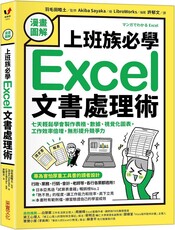
 (漫畫圖解)上班族必學Excel文書處理術:七天輕鬆學會製作表格、數據、視覺化圖表,工作效率倍增,無形提升競爭力
(漫畫圖解)上班族必學Excel文書處理術:七天輕鬆學會製作表格、數據、視覺化圖表,工作效率倍增,無形提升競爭力作者:羽毛田睦土(監修)/Akiba Sayaka(繪) 出版社:采實文化 出版日期:2022-09-07 00:00:00
<內容簡介>
\專為害怕厚重工具書的讀者設計/
☆日本亞馬遜「試算表書籍」暢銷榜No.1☆
看漫畫,無痛學會活用Excel,
搭配常見窘境,加快學習速度和深度,
短短七天,只要按圖索驥,
讓你從菜雞變達人,
令主管和同事刮目相看,無形提升職場價值!
☆Excel,是處理表格、數據、視覺化圖表的商用語言
☆行政、業務、行銷、會計、助理、老師……各行各業都適用
☆「熟不熟」的程度,讓一個人的工作能力和效率,高下立見
☆本書附有範例檔,練習驗證自己的學習成效
◎ 終結土法煉鋼,讓文書處理效率翻倍
無論是報價單、請款單、業績報表、通訊錄、資料圖表分析……
Excel是各類表格文件的通用軟體,每個人都有機會接觸到相關檔案。
雖然對Excel不熟、似懂非懂,可以用土法煉鋼的方式操作:
.輸入資料後,格式無法統一,要每個表格逐一設定
.每次數據更新,都得重頭手動計算一遍
.重複剪貼資料,為了製作不同數據的圖表
.列印出來的資料,跟螢幕上看到的不同,常常浪費很多紙
只要學會必備的文書處理技巧,就能解決這些困擾,
讓你省下許多跟軟體消磨的時間!
◎漫畫圖解的形式,降低閱讀和學習門檻
市面上,有不少Excel的工具書,但通常很厚重,
就算初學者有心想學,也容易打退堂鼓或半途而廢。
因此,日本Excel培訓師羽毛田睦土和日本知名職場漫畫家Akiba Sayaka攜手合作,
以漫畫的形式,搭配情境和步驟式的圖解,讓技巧淺顯易懂,
降低閱讀和學習門檻,任何人都能輕鬆學會!
◎七天25大主題、40種常見情境,循序漸進成為Excel達人
透過各種使用Excel常見的情境漫畫,只要按圖索驥,
拆解學習,從基礎到進階的功能,只要短短七天的時間,讓你從菜雞變達人──
DAY 1:Excel的四大功能,是工作上的超強幫手
DAY 2:五大基本操作、讓效率多3倍的快速鍵
DAY 3:處理各種類別的資料、設定篩選資料的條件、製作資料庫
DAY 4:了解公式的基本用法、處理四則運算、避免公式出現錯誤、七大必學函數
DAY 5:做出易讀、有美感、有溝通力的表格和圖表,需要掌握哪些訣竅?
DAY 6:怎麼設定格式,才能避免列印失敗?
DAY 7:利用範例檔案,不斷複習,讓技巧內化成實力
本書利用全彩圖解,帶你輕鬆學會Excel文書處理術,
讓你現學現用、不再求助同事幫忙,
令主管和同事刮目相看,無形提升職場競爭力和效率!
★名人推薦:
【高效推薦】
白慧蘭|工作生活家主理人
周勝輝|Excel書籍作者、講師與FB社團管理員
資工心理人|「資工心理人的理財探吉筆記」版主
蔡明志|輔仁大學資管系副教授
鄭緯筌|「Vista寫作陪伴計畫」主理人、《經濟日報》專欄作家
贊贊小屋(李員興)|「會計人的Excel小教室」版主
蘇書平|先行智庫執行長
「Excel是職場中常用的軟體,本書運用漫畫的方式,帶領大家手把手的學習運用Excel完成工作所需的各式方法,內容簡單易懂,讓沒有經驗的人也能夠輕鬆上手。」──資工心理人,「資工心理人的理財探吉筆記」版主
「你是否覺得Excel雖然重要,卻因為太過複雜,以至於提不起勁來學習?現在我想跟你說個好消息,這本書就是你的福音!」──鄭緯筌,「Vista寫作陪伴計畫」主理人、《經濟日報》專欄作家
「贊贊小屋教學過程中,遇到滿多學員擔心自己Excel基礎不好,推薦這本書,看漫畫輕鬆學Excel!」──贊贊小屋(李員興),「會計人的Excel小教室」版主
★目錄:
好評推薦
前言 從土法煉鋼變身效率高手
Excel常用的按鍵
本書的特色與使用方法
登場人物
DAY 1 Excel是工作上的超強幫手
01.擁有強大的計算功能
02.會議資料也能手到擒來
03.做好範本就能縮短作業時間
04.建立資料庫,快速分析資料
DAY 2 熟悉基礎操作,讓效率多三倍
05.養成隨時存檔的習慣
06.高效率滑鼠游標操作術
07.一定要學會的快速鍵
08.解決問題的Esc鍵
09.保護檔案,預防變更
DAY 3 輕鬆彙整、篩選、修正資料
10.依資料種類調整顯示格式
11.設定篩選資料的條件
12.用資料驗證找出不統一的格式
13.暗藏在排序功能裡的陷阱
14.一筆一筆修正很浪費時間?
15. Excel也能貼便條紙?
DAY 4 現學現用的七大必學函數
16.公式的基本使用方法
17.複製公式卻出現一堆錯誤?
18.能立刻派上用場的七大函數
19.查找用的VLOOKUP函數
DAY 5 做出易讀、有美感的圖表
20.製作方便瀏覽的表格
21.透過圖表提升「溝通力」
DAY 6 零失敗列印法
22.利用預覽功能,杜絕失誤
23.提高專業度的列印技巧
24.不想被發現的資料就「隱藏」
DAY 7 不斷複習,把技巧內化成實力
25.確認是否真的學會了
結語 讓工作效率翻倍的文書處理術
<作者簡介>
監修:羽毛田睦土
公認會計士。東京大學數學系畢業後,曾在日本負責諮詢稅務理財規劃的DTC公司工作,目前除了提供Excel培訓,還開發Excel VBA和GAS程式。著有《按照順序掌握功能!Excel最好的學習方法》等。
繪者:Akiba Sayaka
插畫家。從2015年開始在社群媒體上發表四格漫畫,以自己單身時在公司犯錯的經歷為內容,得到許多上班族女性的認同與共鳴。
目前已婚育有一子,正在努力平衡工作和育兒生活,也會不定時在社群媒體上更新自己的日常。著有《我要當時尚媽媽》等。
編者:LibroWorks
負責從書籍策劃、編輯、寫作到設計的編輯製作公司。主要製作IT專案,涉及範圍相關廣泛,包括應用入門、程式設計、網頁設計、學校教材等。憑藉豐富的IT相關人脈和成熟的編輯技術,贏得了眾多出版商的信任。著有《Excel最強教材【完整版】》。
譯者:許郁文
輔仁大學影像傳播學系畢業。因對日文有興趣,於東吳日語教育研究所取得碩士學位。曾擔任日商多媒體編輯、雜誌日文採訪記者,現職為專職譯者。
譯有《【圖解】零基礎入門Excel╳Python高效工作術》、《東京歷史不思議》、《至死不渝的高速閱讀法》、《家事的科學》、《三明治研究室》、《三日間的幸福》等。
歡迎大家透過臉書認識我:barista hsu
Email:baristahsu@gmail.com
★內文試閱:
本書的特色與使用方法
先透過漫畫「掌握概要」
本書會以漫畫加說明的方式解說每個主題,透過漫畫掌握「職場上都是如何使用Excel」的情境。本書的重點在於「輕鬆的閱讀」並介紹「能在職場上派上用場的內容」。
在說明頁面進一步「了解細節」
透過漫畫了解「職場上都是如何使用Excel」的概念後,接著就在說明頁面學習具體的操作方法。說明頁面會鉅細靡遺的解說操作方式,也會補充一些沒有在漫畫中介紹的內容。
利用範例「實踐」
在漫畫與說明頁面介紹的內容,只有動手做看看,才能真的學會。範例檔請依照「下載範例檔案」的說明下載。
Excel是工作上的超強幫手
擁有強大的計算功能
.最大的優勢是數值的連動
Excel是能「幫我們自動完成所有計算」的法寶。尤其是讓數值連動的功能,更是Word沒有的優點。把Excel形容成「高階計算機」也不為過。
在儲存格輸入「數值」,再於其他儲存格輸入「算式」,Excel就會自動幫忙計算與顯示結果。
變更輸入的「數值」,Excel會幫我們將該數值套入算式,重新進行計算。就算是複雜的計算,也能正確地算出結果。
.進階分析也能馬上完成
Excel可不只是幫忙計算的工具,它還能在很多情況下幫忙準備各類資料。
Excel可快速製作簡單易懂的表格,還能根據該表格製作圖表。就算是「除了○○,還想知道每個客戶的業績」、「也想知道各商品的業績」這種突如其來的要求,也能立刻回應。
此外,「這季的業績與前一季比較的結果如何?」「成本要壓低多少,才能掌握營業利益?」這類複雜的分析也只需要學會Excel的基本操作就能完成。
會議資料也能手到擒來
.思考對方需求,製作不同資料
表格與圖表的優點在於,能以視覺效果呈現資訊,但也要隨著不同的對象調整呈現方式。
如果只是列出一堆數字與成績,實在很難讓別人清楚了解你想要傳遞的資訊。不管是開會還是做簡報,表格與圖表都是能幫助我們快速說明內容或說服對方的工具,而此時的重點在於「站在對方的立場,思考對方想知道什麼資料」,再製作表格與圖表。
舉例來說,越是高層的經營者,越需要營業利益率或毛利率這些經過整理的資料,但第一線的主管則需要知道更細節的資料,例如每位客戶或每項商品的營業額。
.能讓會議更順利的表格或圖表
Excel可快速做成簡單易懂的表格或圖表。只要掌握製作的祕訣,就能依照不同的狀況與需求製作表格與圖表。
Excel可製作漂亮的表格,也可以用多個數列繪製複雜的圖表,而且操作都很簡單。
本書會介紹製作表格的技巧,以及適用於不同用途的圖表,請大家務必了解有哪些表格與圖表,也要學會這些表格與圖表的繪製方法,才能應付不同狀況下的需求。
做好範本就能縮短作業時間
.利用範本提升例行公事的效率
日誌、報價單、請款單,這些常用的文件每次都重頭製作嗎?學會利用Excel製作範本的技巧後,就能省掉這些麻煩事。
在公司常會需要製作相同格式的文件,但如果每次都重頭製作,絕對很浪費時間。
如果能將常用的文件製作成「範本」,之後就能以複製內容的方式重複使用。如果能在範本輸入常用的算式,就能大幅縮短輸入資料的時間。
.範本可一再複製使用
刪除內容再重新輸入是件很麻煩的事,而且也很容易輸入錯誤。製作範本之後,就能一再複製使用。
Excel 的複製功能分成「複製工作表」與「複製活頁簿」,可依需求選擇。
建立資料庫,快速分析資料
.建立原始資料庫
依照客戶分類的業績清單、各地區的會員表……。要製作這些表格就要從建立資料庫開始。
根據不同的用途製作表格時,絕對少不了「原始資料」(資料庫)。製作資料庫的時候,請大家務必遵守「1列輸入1筆紀錄」這個原則,讓每筆紀錄分成不同列。
在處理各類使用Excel完成的業務時,若能記住「從預先製作的資料庫篩選出需要的資料」這個流程,就能提升業務的效率。
.製作用於分析的資料
如果只是把資料塞進資料庫,那不過是一堆沒有意義的資料而已。讓我們利用Excel的功能,將資料整理成能用於分析的格式吧!
一旦資料庫的格式正確,Excel就完成了九成的工作,剩下的就是對Excel下達「想要哪些資訊」的命令而已。
比方說,可使用「函數」製作「各類商品營業額」的表格,還能自動產生「各客戶、各種商品的營業額總和表」這類複雜的表格。
要使用「表格分析」就要盡可能縮短「製作表格」的時間,這也是利用Excel提升工作效率的祕訣。
最新生活新聞
-
-
邁向大型車路口事故淨零願景 竹市監理站推動貨運三業路口停讓文化
(13 分鐘前) -
科博館《驚心洞波》變身《極限時空》 巡迴展於日本7座城市陸續展出
(19 分鐘前) -
守護兒少網路安全 竹市府推動跨局處聯防機制並提醒「四不一要」
(20 分鐘前) -
中元普度法會 台中萬和宮代辦普桌 即日起至8/27受理申請
(20 分鐘前)




